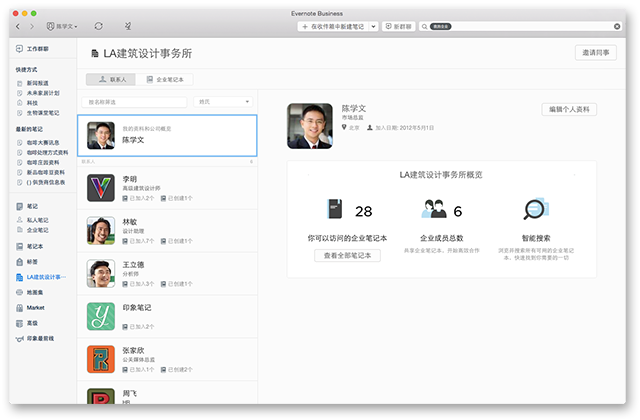实用指南:打造无纸化办公空间
2015.03.09

打造无纸化办公空间
你的办公室里,是否会有各种各样的纸张堆满角落?你是否正因资料繁多、查找困难而烦恼?团队项目众多,但资料散落于各个成员电脑上,需要时还得通过邮件或 U 盘?印象笔记企业版将为你解决这些问题。
印象笔记企业版是一个 “云端文件库”,帮你将散落各处的纸质文档和电子文档汇聚在一起,并快速和团队成员共享。企业版支持电脑、手机、平板等各大主流设备,团队成员可随时随地存放、共享和查找资料,操作简单,搜索快捷。
通过企业版搭建一个无纸化的空间,让团队知识触手可及,能够便捷成员间的协作,最终提升团队整体的工作效率。
一、搭建团队工作空间
印象笔记企业版通过企业笔记来存储各类工作文件,通过企业笔记本来整理文件。笔记本相当于电脑硬盘上的文件夹,笔记相当于文件夹内的各类文档。
在准备将纸质和电子文档存储到印象笔记之前,首先应搭建一个清晰的笔记本架构,以有序地存放这些资料。其次,为笔记本创建一套命名规则,让团队更好地整理资料,让内容查找更便捷。
例如,借鉴电脑上使用文件夹管理资料的方法,来设计笔记本和笔记架构,以便于团队成员更快速地过渡到新的工作模式。
|
电脑上:
1 级文件夹:销售资料
2 级文件夹:PDF文档、打印资料
|
印象笔记企业版:
笔记本:销售资料
笔记:PDF文档 1(标签:销售资料-PDF)
打印资料 1(标签:销售资料-打印资料)
|

★ 请参阅【绝对干货】部署企业版 3 步曲 ,获取得多部署团队工作空间的技巧。
二、扫描纸质文档
扫描各类纸质文档到印象笔记企业版,既能有效避免纸质文件堆积,又能让资料便于搜索和共享。
纸质文件可以通过印象笔记移动客户端上的扫描摄像头、扫描宝、ScanSnap 扫描仪,快速、整洁、有序地扫描进印象笔记,转变为可以搜索和共享的笔记。
1. 印象笔记移动客户端
在手机、平板上打开印象笔记,点击 “拍照” 功能,即可开始扫描。有以下几种不同的模式供选择:
1.1 拍照
适合拍摄头脑风景时的白板记录,将灵感快速收藏进印象笔记,永久留存。

1.2 扫描
适合扫描发票、合同等各类纸质材料。独特的扫描技术,强化文字与背影的反差,让文字显示更为清晰。
扫描的资料以图片格式保存。作为企业用户,图片内的手写和印刷文字,皆可搜索得到。
~

1.3 名片
适合扫描名片。名片扫描摄像头可自动识别名片边缘,只需几秒即可将名片数字化,保存为一条可以搜索的联系人笔记。
如果在印象笔记中绑定 Linkedin 帐户,扫描名片后,还会自动获得名片主人在 Linkedin 的个人资料和头像照片等信息。
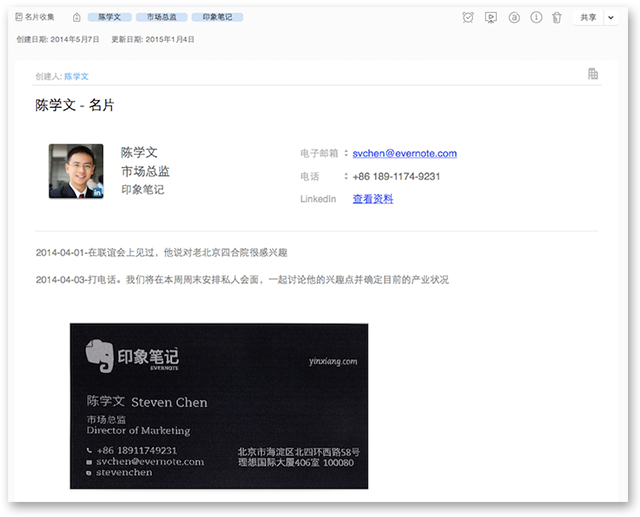
1.4 报事贴®便条纸
专门为扫描报事贴®便条纸而开发的功能。随手在报事贴®便条纸记下的客户联系方式、会议时间地点等重要信息,可轻松保存到印象笔记。扫描的报事贴®便条纸以图片格式保存。作为企业用户,图片内的手写和印刷文字,皆可搜索的到。
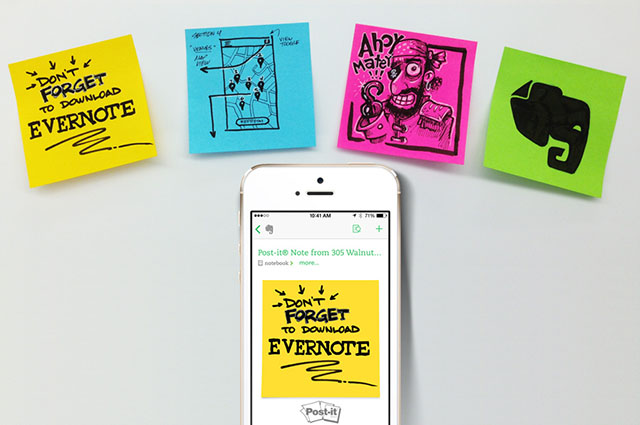
2. 印象笔记扫描宝
扫描宝是印象笔记全新推出的 iOS 应用,它是迄今为止 iPhone 和 iPad 上最快的扫描应用。小到一张发票,大到一摞文件,都可以通过扫描宝快速保存到印象笔记,并轻松实现共享。
- 最快扫描:只要对准纸质文件,无需手动操作,立即完成扫描;
- 最快优化:自动增强对比、纠正倾斜,让文字清晰分明;
- 最快查看:扫描文件罗列在屏幕下方,方便随时查看编辑;
- 最快分享:一键发送扫描文件到微信、邮件;
- 最快保存:一键保存到印象笔记,电脑移动客户端即时同步。
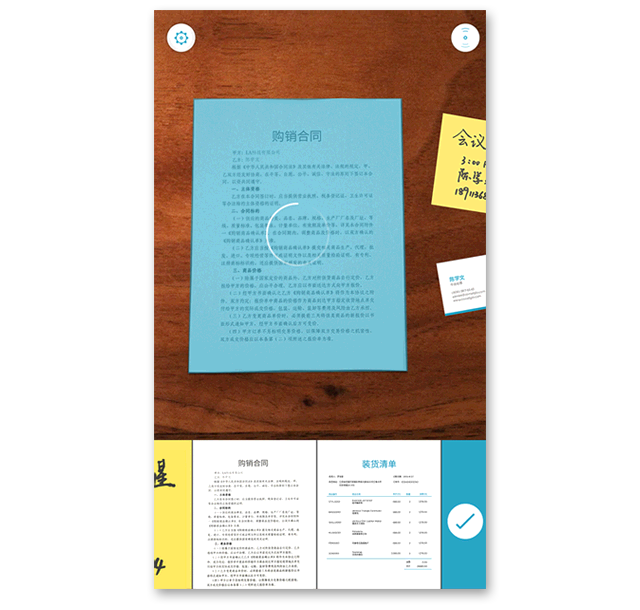
3. ScanSnap 扫描仪
ScanSnap 无线扫描仪是一款会自动归档的扫描仪。你可以同时将名片、照片、收据等放在一起扫描,ScanSnap 会自动识别各类文件,并分别归档到印象笔记的名片、照片、收据笔记本中。
扫描宝和 ScanSnap 扫描仪一起使用,扫描流程将更为简单、快捷。扫描宝会通过 WiFi 自动查找并连接 Scan Snap 无线扫描仪,连接成功后,点击手机上的 “开始扫描” 按钮,就可以回到办公桌旁安心工作,各类纸质文件瞬间自动扫进手机。
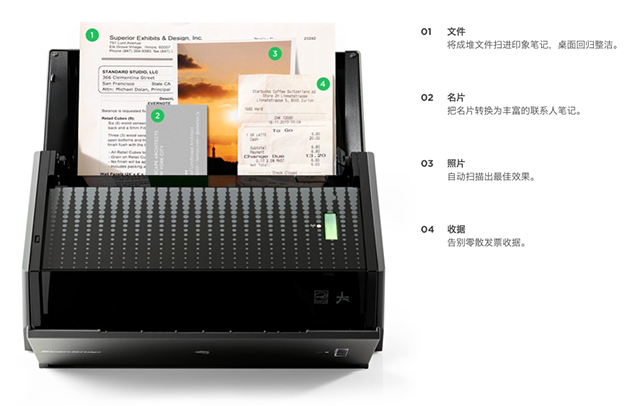
三、汇聚电子文档
除了纸质文档,将散落于各个团队成员电脑上的电子文档通过印象笔记汇聚在一起,能够实现资源的优化配置,提升团队资源的使用效率。
电子文档则可以从电脑文件夹里直接拖拽到印象笔记,以附件的形式保存在笔记中。作为企业用户,附件文档里的内容,也可搜索得到。
示例,将 “网站设计” 项目相关资料备份到印象笔记的具体操作步骤如下:
1. 创建企业笔记本,命名为 “项目-网站设计”
2. 将项目相关资料直接拖拽到笔记本中
Mac: 为每个资料创建一条笔记,将资料直接拖拽进笔记
Windows: 无需提前创建笔记,直接将资料拖拽进笔记本,印象笔记会自动为每个资料创建一条笔记
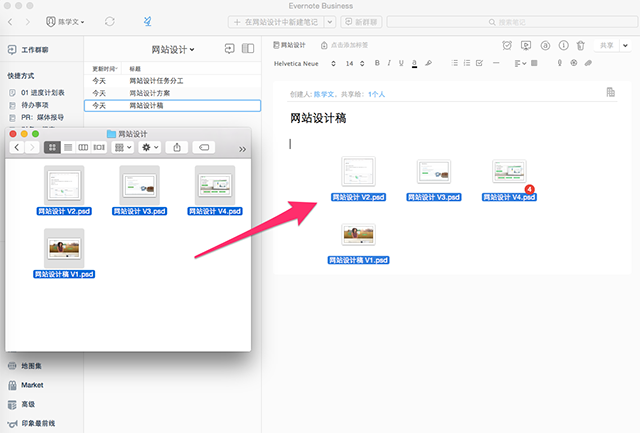

★ 拖拽到印象笔记的资料,只是电脑资料的复本,并不会对存放在电脑文件夹里的资料产生任何影响。
★ Word、Excel 等类型的附件文档,双击即可直接在笔记中打开并进行编辑,编辑后修改会自动保存到笔记里。
四、共享团队文档
将纸质文档和电子文档存储在印象笔记后,可以通过 “工作群聊” 或 “企业主页” 和同事共享。
1. 工作群聊
“工作群聊” 可以让你灵活选择将内容共享给一人或多人,并针对单条笔记设置权限。
共享权限分为 “可以查看”、“可以编辑” 和 “可以编辑和邀请” 三种。
- 如果选择“可以查看”,则其他同事只有查看内容,无法修改;
- 如果选择“可以编辑权,他们可以直接对笔记内容进行修改;
- 如果选择“可以编辑和邀请”,则其他同事不但能编辑笔记,还可以将笔记共享给其他人。
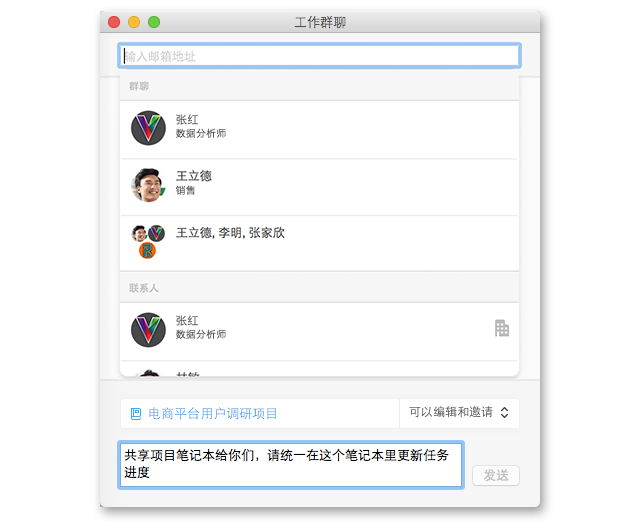
2. 企业主页
“企业主页” 是一个丰富的企业知识库,将笔记本发布到“企业主页”后,汇聚了所有加入企业帐户的同事都可以看到。
右键点击企业笔记本,选择“发布笔记本” (Windows 版选择 “共享设置”) ,即可将发布给全公司同事。
你也可以在 “企业主页” 浏览同事的个人资料,并查看和加入他们的共享笔记本。
在 “企业主页” 选择感兴趣的笔记本,点击 “加入”,此笔记本就会出现在你的笔记本列表中。